Bilo da ste iskusan korisnik Ubuntu operativnog sistema ili tek počinjete svoje putovanje u svetu ovog otvorenog koda, WPS Office vam pruža moćan i intuitivan kancelarijski paket koji može značajno da unapredi vašu produktivnost.
U nastavku teksta, objasnićemo kako da instalirate i koristite WPS Office alate koji su vam potrebni za obradu teksta, rad sa tabelama i kreiranje prezentacija.
Metod 1: Instalacija WPS Office-a korišćenjem dpkg-a
Prvi korak je otvaranje terminala. To možete učiniti pritiskom na kombinaciju tastera Ctrl + Alt + T. Nakon toga, ažurirajte sistemske pakete:
sudo apt update
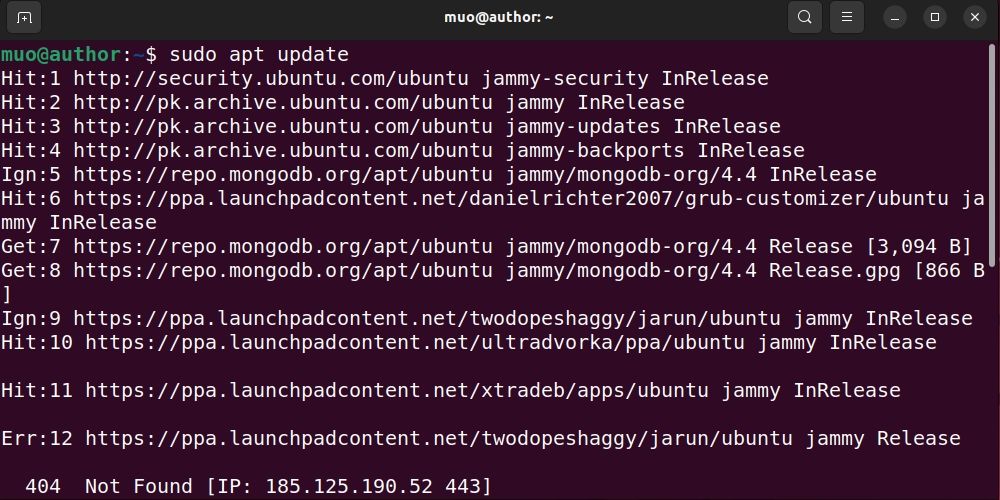
Zatim preuzmite WPS Office .deb paket:
wget https://wdl1.pcfg.cache.wpscdn.com/wpsdl/wpsoffice/download/linux/10702/wps-office_11.1.0.10702.XA_amd64.deb
Sada instalirajte WPS Office na vaš Ubuntu sistem pomoću sledeće komande:
sudo dpkg -i wps-office_11.1.0.10702.XA_amd64.deb
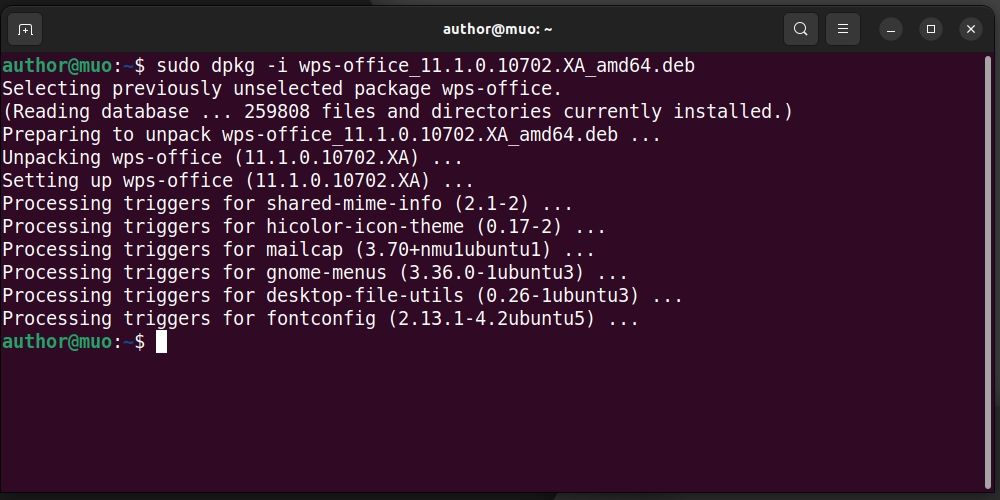
Metod 2: Instaliranje WPS Office-a koristeći grafički interfejs (GUI)
Najpre, posetite zvaničnu web stranicu WPS Office-a i preuzmite .deb paket.
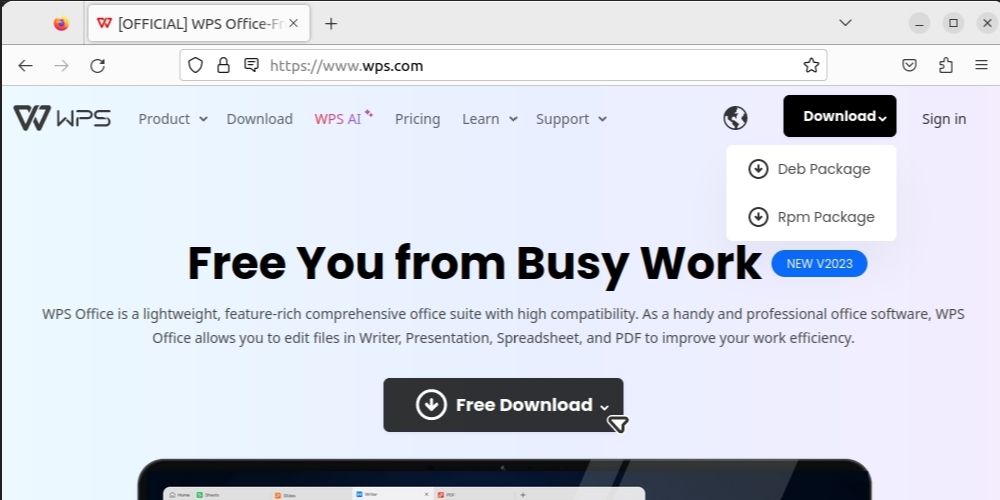
Idite u folder Preuzimanja i proverite da li je .deb paket preuzet:
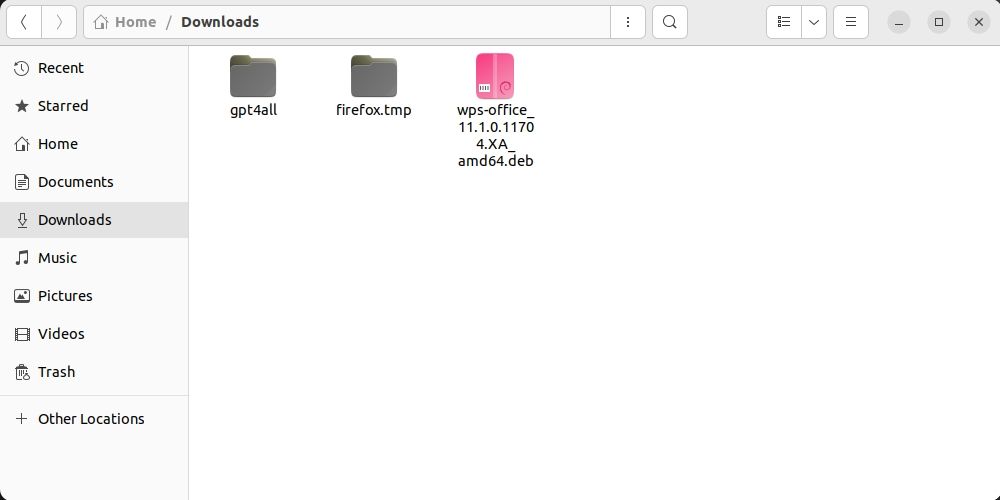
Sada kliknite desnim tasterom miša na WPS Office .deb paket i izaberite opciju „Otvori pomoću druge aplikacije“:
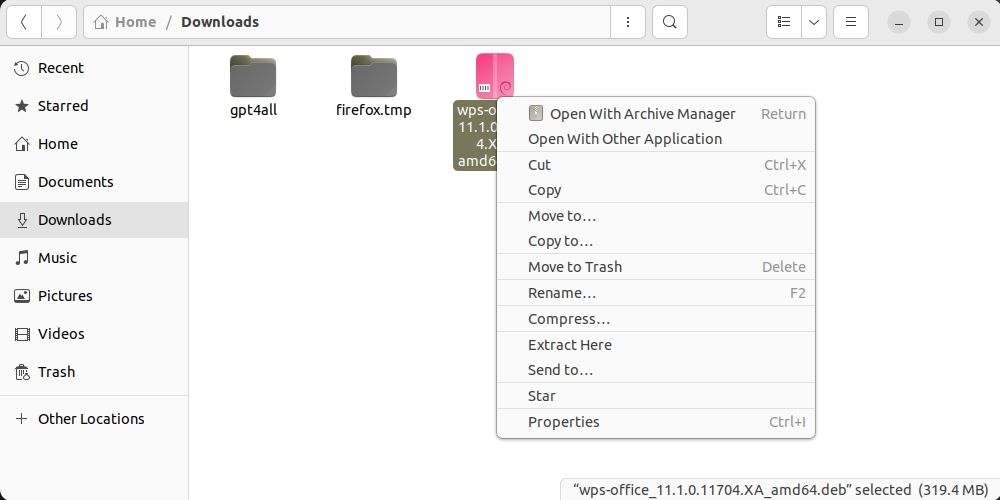
Iz menija odaberite „Instalacija softvera“:
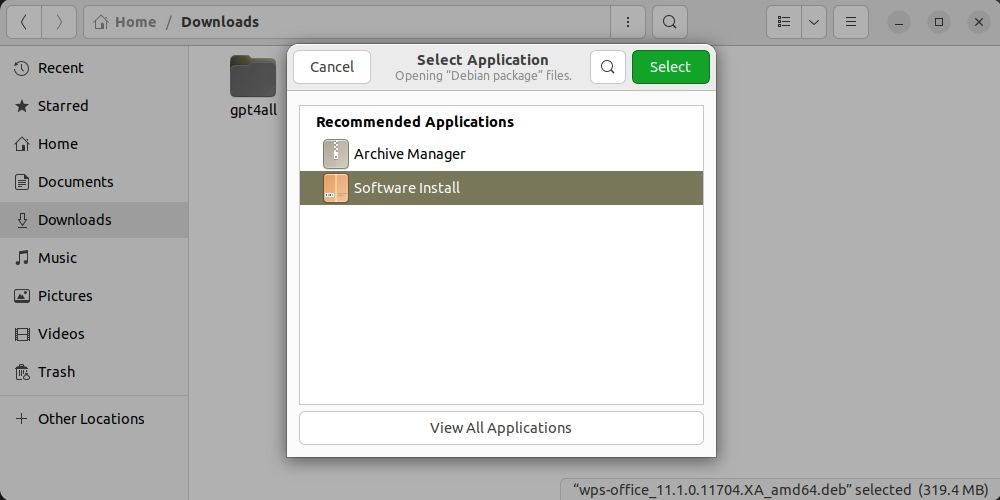
Zatim kliknite na dugme „Instaliraj“:
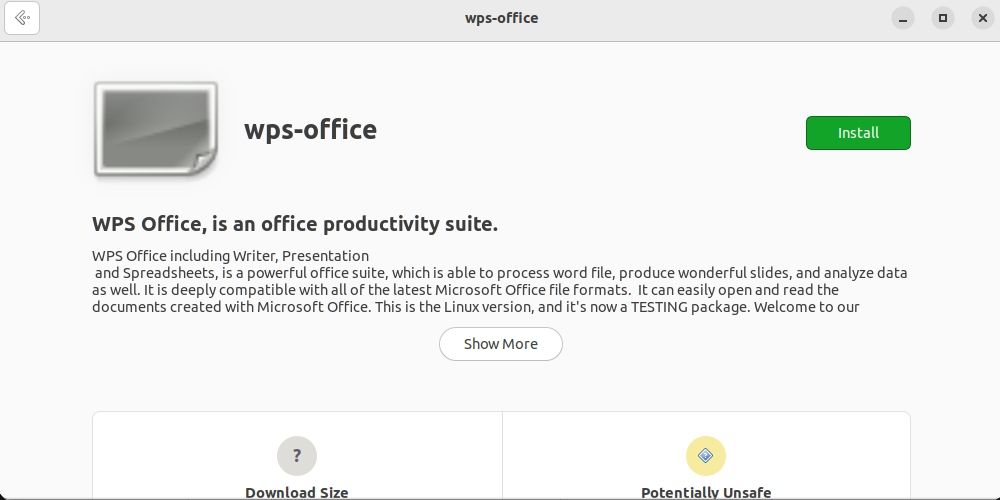
Potvrdite uslove i odredbe korišćenja WPS Office-a:
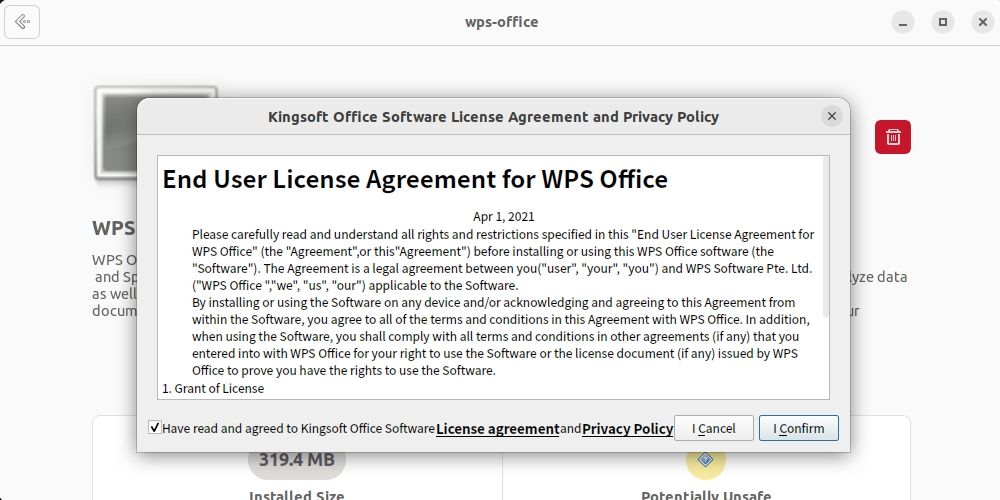
U roku od nekoliko minuta, WPS Office će biti instaliran na vašem sistemu.
Metod 3: Instalacija WPS Office-a korišćenjem Snap-a
Prvo, instalirajte snapd na Ubuntu pomoću sledeće komande:
sudo apt install snapd
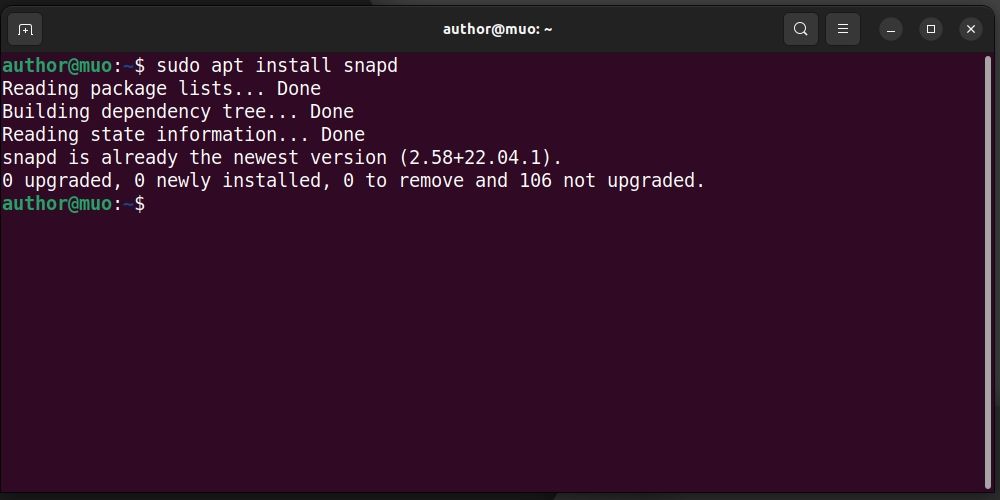
Zatim instalirajte WPS Office putem Snap-a:
sudo snap install wps-office
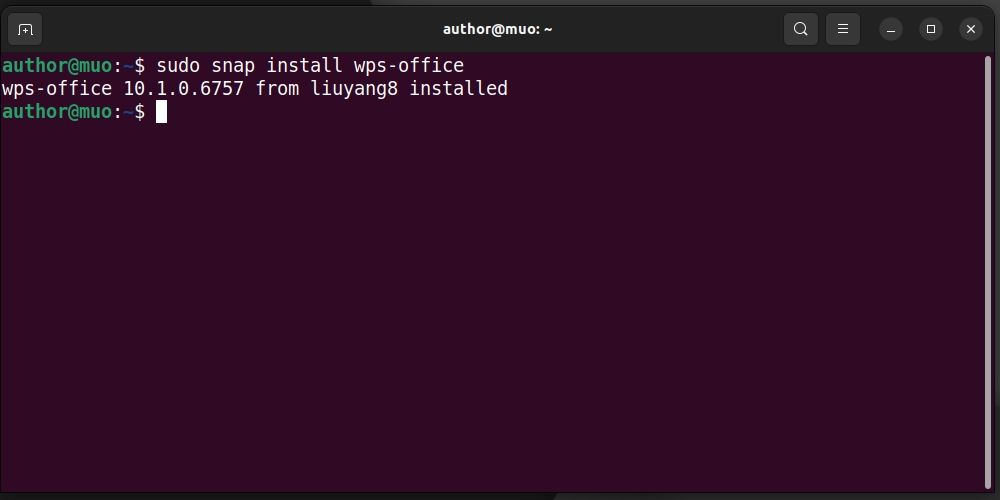
Pokretanje WPS Office-a na Ubuntu-u
Da biste počeli da koristite WPS Office, otvorite meni Aplikacije i pretražite ga:
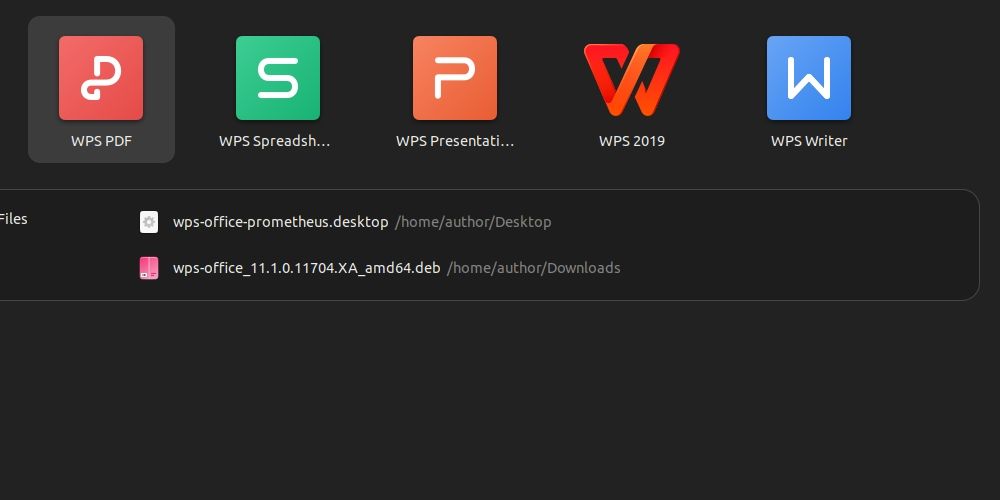
Otvorite željeni WPS Office alat i odmah počnite sa radom!
Deinstaliranje WPS Office-a sa Ubuntu-a
Da biste deinstalirali WPS Office sa Ubuntu-a koristeći terminal, izvršite sledeću komandu:
sudo apt remove --purge --auto-remove wps-office -y
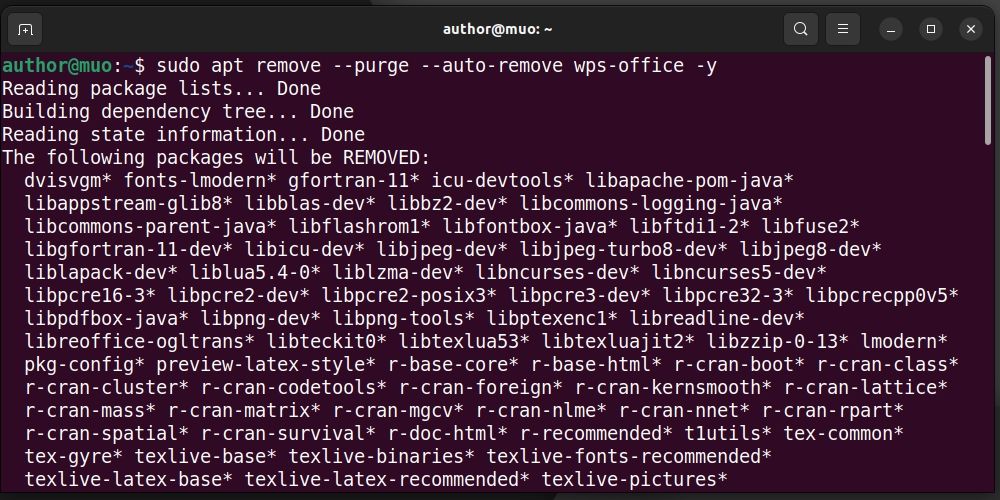
U roku od nekoliko sekundi, APT će ukloniti softver sa vašeg sistema. Takođe, WPS Office možete deinstalirati i putem Ubuntu softverskog centra:
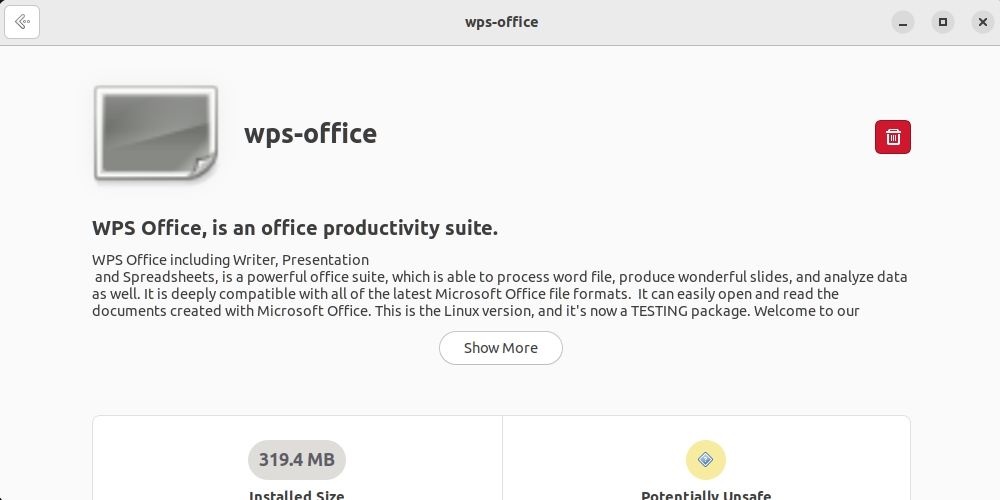
Ukoliko ste koristili Snap za instalaciju, možete ukloniti WPS Office sa Ubuntu-a pomoću ove komande:
sudo snap remove wps-office
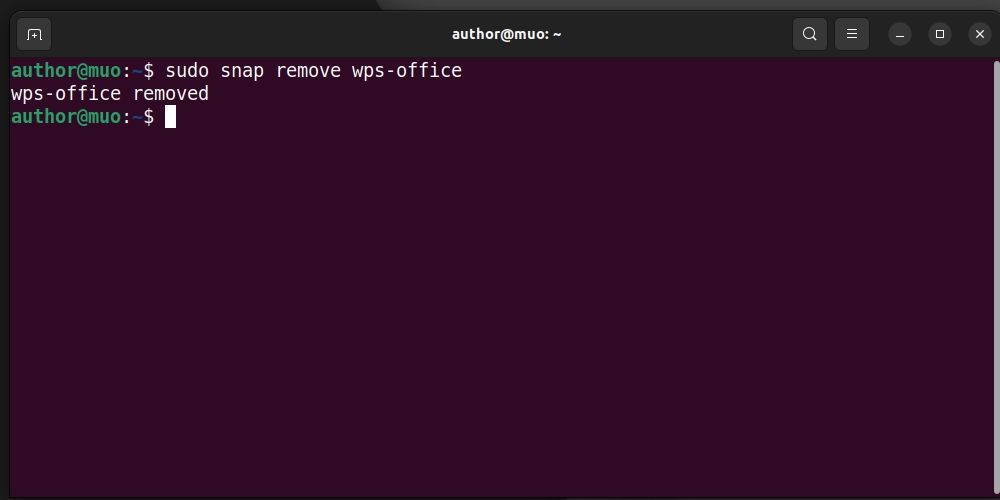
Unapredite svoju produktivnost na Ubuntu-u uz WPS Office
Uz bogate funkcionalnosti, kompatibilnost sa Microsoft Office formatima fajlova i jednostavan korisnički interfejs, WPS Office može unaprediti vaš svakodnevni radni tok i produktivnost.
Isprobajte ga i doživite neometan i efikasan rad sa kancelarijskim paketom na vašem Ubuntu sistemu, koji vam omogućava da sa lakoćom i profesionalnošću izvršavate sve svoje zadatke.